有道云笔记电脑版无法同步网页咋办-PC端插入图片附件同步失败怎么办
全新升级的有道云笔记客户端可以把用户记录的内容随时同步到云端的服务器上,方便在不同的时间和场景登录移动端和网页端查看和同步相关信息。这是一个非常棒的国产笔记软件创新功能。在电脑版上发现内容无法同步到网页和其他端口,可以先在电脑端创建一篇笔记,将不能同步的笔记内容复制粘贴到新建的笔记中,然后再删除那篇不能同步的,将新建笔记进行同步。如果方法不行,可以参考下文的更多方法。
有道云笔记电脑版无法同步网页咋办
一、重置IE浏览器
1、先考虑IE浏览器出现问题,我们需要重置。可以通过查看IE浏览器是否能够上网去检查不能同步的问题,注意一定要使用IE浏览器。
2、在电脑桌面上右键选择IE浏览器的图标,点击“属性”的选项,然后在弹出的菜单中点击“高级”,再选择“重置”,如下图所示,勾选上“删除个人设置”的选项,别忘记点击“确定”,等待即可,最后将电脑重启。
二、检查IE的cookie设置
1、第二个方法是在IE浏览器中查看Cookie的设置,检查滑块是否在最顶端的位置,如果移动到了最顶端就是代表阻止所有的cookie了,这时候电脑系统会阻止所有网站的cookie,就无法进行有道云笔记的内容同步了。
2、所以我们需要打开IE浏览器,在“工具”菜单栏中找到“internet选项”,然后在对话框中按照下图所示点击“隐私”的选项栏,再检查滑块是否移动到了更高的隐私级别就可以了。
三、安全防护软件
如果电脑上安装了第三方的安全防护类软件,就有可能对有道云笔记的内容同步造成影响,因此我们需要将这些安全防护类软件关闭,然后再退出有道云笔记的账号,重启客户端并登录查看结果。
PC端插入图片或其他附件时同步失败怎么办
先将账号内的所有笔记内容同步,然后退出电脑端,在桌面右键云笔记的图片,并选择“以管理员身份运行”,打开之后再将图片或附件插入到有道云笔记软件中,尝试能否成功。
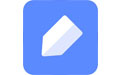






























 魔兽世界:争霸艾泽拉斯
魔兽世界:争霸艾泽拉斯 QQ飞车
QQ飞车 水果忍者
水果忍者 穿越火线(CF)
穿越火线(CF) 英雄联盟
英雄联盟 热血江湖
热血江湖 穿越火线电脑版
穿越火线电脑版 魔兽世界
魔兽世界 问道
问道 《拳皇97》加强版 风云再起 模拟器
《拳皇97》加强版 风云再起 模拟器 我的世界
我的世界 恐龙快打
恐龙快打